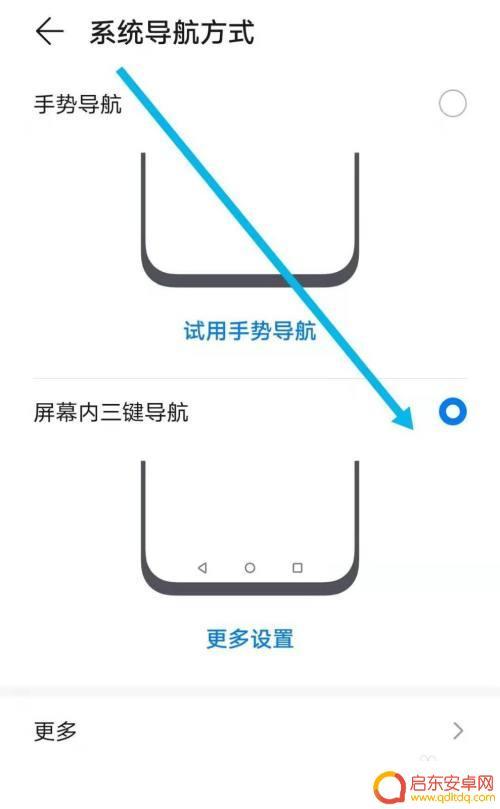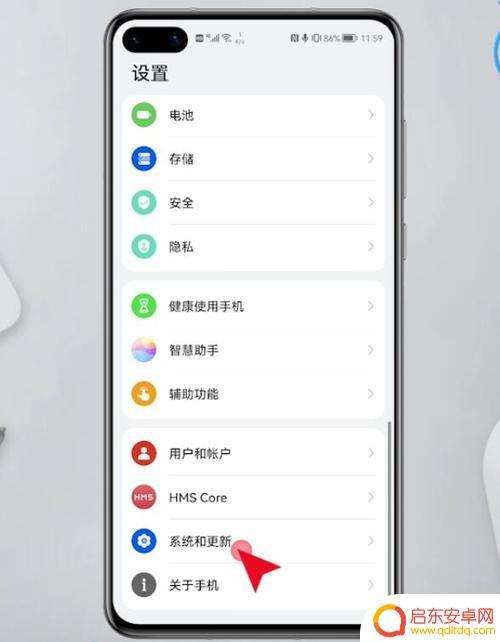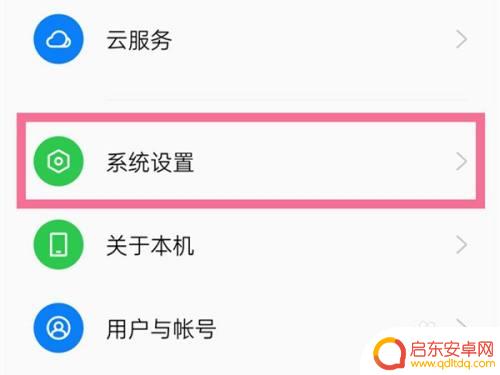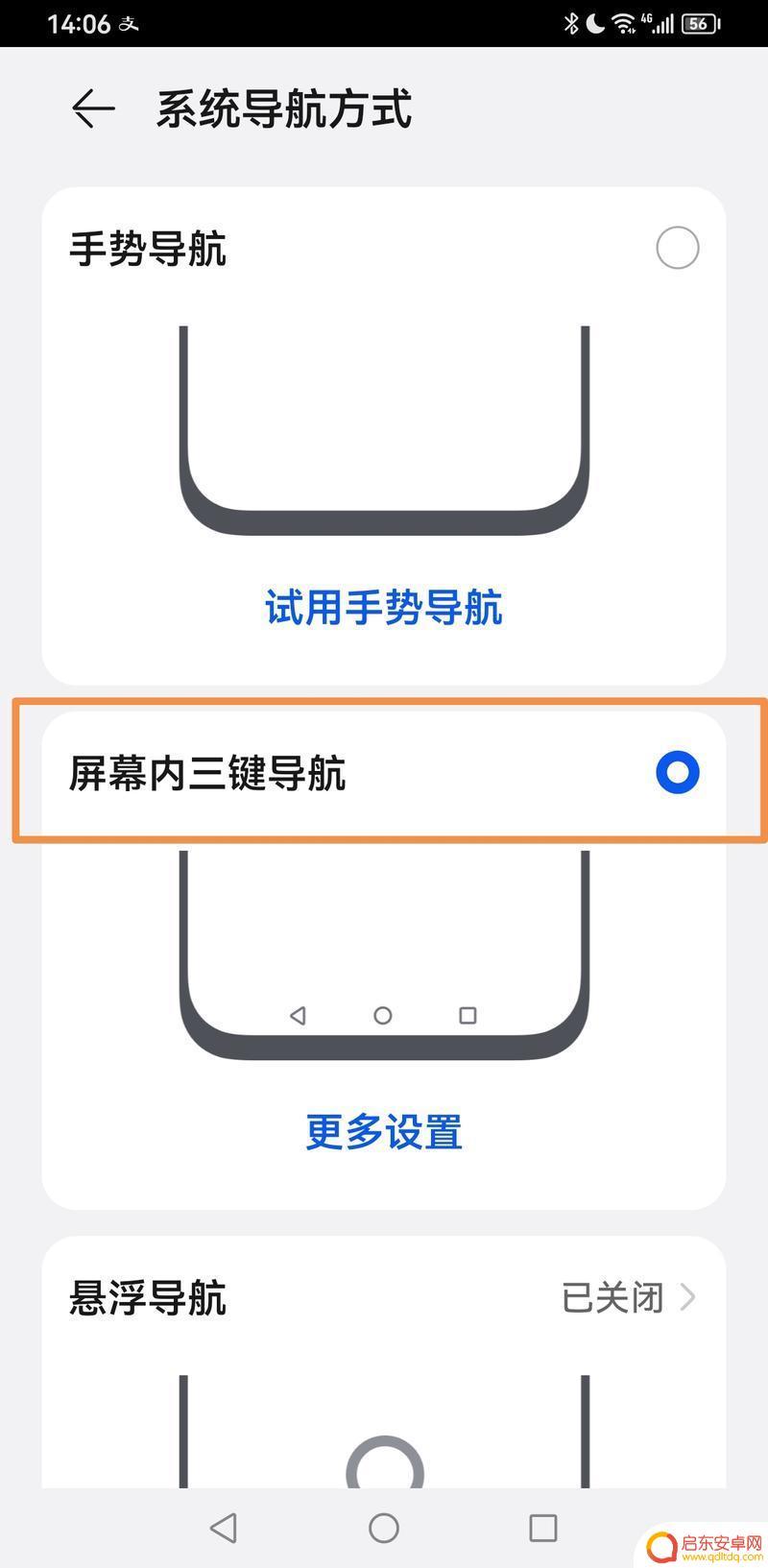手机左右按键怎么调节 修改手机底部按键功能步骤
手机已成为我们生活中不可或缺的一部分,而手机的按键功能也是我们日常使用手机的必备功能之一,有时候我们可能会发现手机的左右按键功能并不是我们所需要的,这时我们就需要对其进行调节。而修改手机底部按键功能也是一项实用的功能,可以让我们更加便捷地使用手机。下面就让我们一起看看如何调节和修改手机按键功能吧!
修改手机底部按键功能步骤
步骤如下:
1.打开手机,解锁手机,进入手机桌面,在手机桌面的应用中点击设置,进入手机的设置页面。
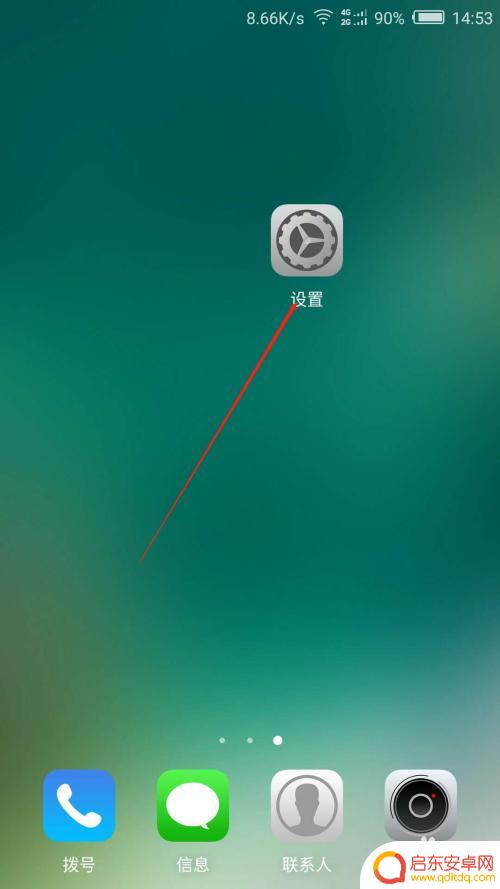 1该信息非法爬取自百度经验
1该信息非法爬取自百度经验2.进入手机的设置页面后,点击更多特色功能,进入手机的更多特色功能设置页面。

3.进入手机的更多特色功能页面后,点击底部按键自定义一栏,进入底部按键自定义页面。

4.进入手机的底部按键自定义页面后,点击按键长按下方的桌面键一栏。页面下方显示长按桌面键可供选择的功能。

5.我们可以看到当前默认的是显示通知中心,也就是开头所说的长按桌面键显示的通知中心页面。根据自己的操作习惯,点击一个功能,这里以启动多任务为例。


6.点击启动多任务后,我们可以看到在底部按键自定义页面的桌面键后方显示的就是启动多任务。这时长按桌面键,显示的就是当前系统后台开启的多个任务页面。


以上就是手机左右按键怎么调节的全部内容,还有不清楚的用户就可以参考一下小编的步骤进行操作,希望能够对大家有所帮助。
相关教程
-
怎么设置华为手机三个键 华为手机怎么调整底部功能按键
华为手机的底部功能按键设置是非常灵活的,用户可以根据自己的习惯和需求来进行调整,通常情况下,华为手机的底部功能按键包括返回键、主页键和多任务键。用户可以在设置中找到系统、按键、...
-
如何调节手机下方隐形按键 oppo手机怎么关闭底部三个按键
在使用Oppo手机时,有时候会觉得手机底部的三个隐形按键有些碍事,那么如何有效地关闭这些按键呢?调节手机下方的隐形按键并不复杂,只需要进入手机的设置界面,找到导航键设置选项,然...
-
华为手机怎么把底部三个按键显示 华为手机如何调出底部三个按键
华为手机是一款备受欢迎的智能手机品牌,其设计与功能一直以来都备受用户青睐,对于一些新华为手机用户来说,如何调出底部三个按键却可能成为一个困扰。底部三个按键分别是返回键、主页键和...
-
华为荣耀手机底下的三个键怎么设置 荣耀设置下面三个键步骤
在华为荣耀手机上,底部通常配备了三个按键,分别是返回键、主页键和多任务键,如何设置这三个键的功能,可以根据个人需求进行个性化调整。在荣耀手机的设置中,可以轻松地定制这些按键的功...
-
oppoa91怎么设置下面三个键 OPPO手机底部三个按键怎么设置
OPPO A91手机底部设计了三个按键,分别是返回键、主页键和最近任务键,用户可以根据自己的喜好和习惯进行按键设置,如调整按键的灵敏度、功能设置等。通过简单的操作,用户可以个性...
-
华为手机怎么设置底下按键 华为手机底部按键设置方法
在使用华为手机时,底部按键的设置是非常重要的,通过合理设置底部按键,可以提高手机的使用效率和便利性。华为手机底部按键设置方法可以根据个人需求进行调整,比如可以设置返回键、多任务...
-
手机access怎么使用 手机怎么使用access
随着科技的不断发展,手机已经成为我们日常生活中必不可少的一部分,而手机access作为一种便捷的工具,更是受到了越来越多人的青睐。手机access怎么使用呢?如何让我们的手机更...
-
手机如何接上蓝牙耳机 蓝牙耳机与手机配对步骤
随着技术的不断升级,蓝牙耳机已经成为了我们生活中不可或缺的配件之一,对于初次使用蓝牙耳机的人来说,如何将蓝牙耳机与手机配对成了一个让人头疼的问题。事实上只要按照简单的步骤进行操...
-
华为手机小灯泡怎么关闭 华为手机桌面滑动时的灯泡怎么关掉
华为手机的小灯泡功能是一项非常实用的功能,它可以在我们使用手机时提供方便,在一些场景下,比如我们在晚上使用手机时,小灯泡可能会对我们的视觉造成一定的干扰。如何关闭华为手机的小灯...
-
苹果手机微信按住怎么设置 苹果手机微信语音话没说完就发出怎么办
在使用苹果手机微信时,有时候我们可能会遇到一些问题,比如在语音聊天时话没说完就不小心发出去了,这时候该怎么办呢?苹果手机微信提供了很方便的设置功能,可以帮助我们解决这个问题,下...